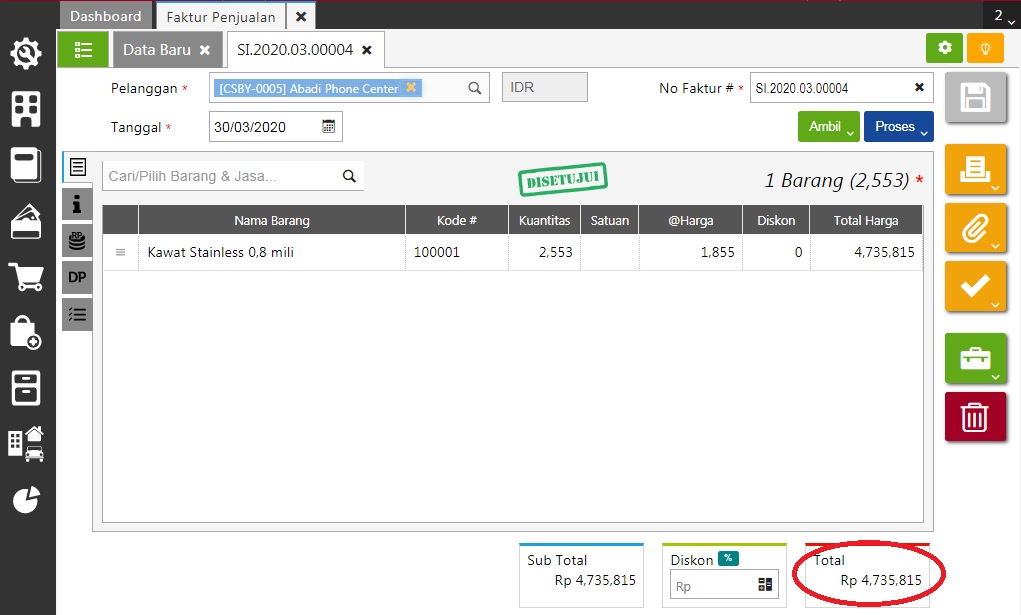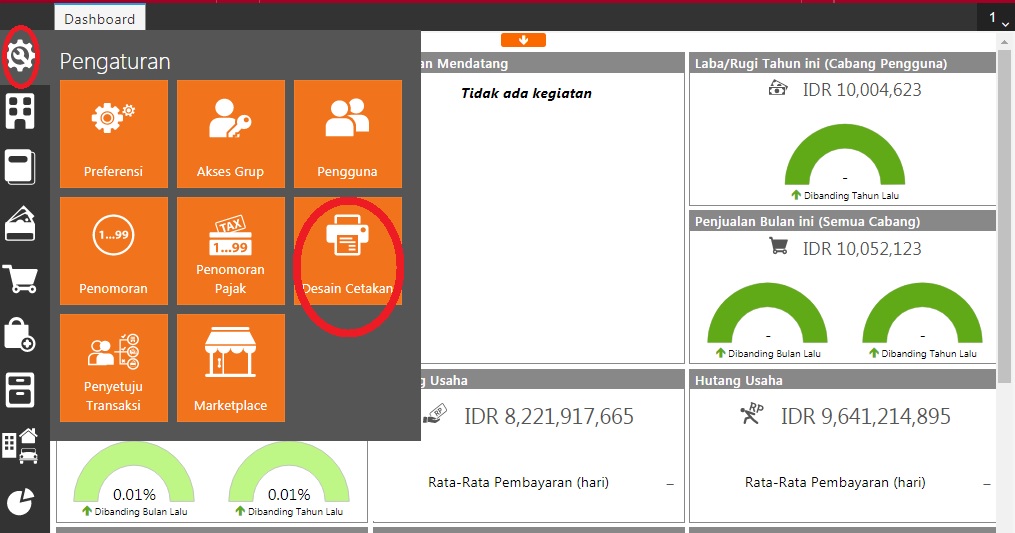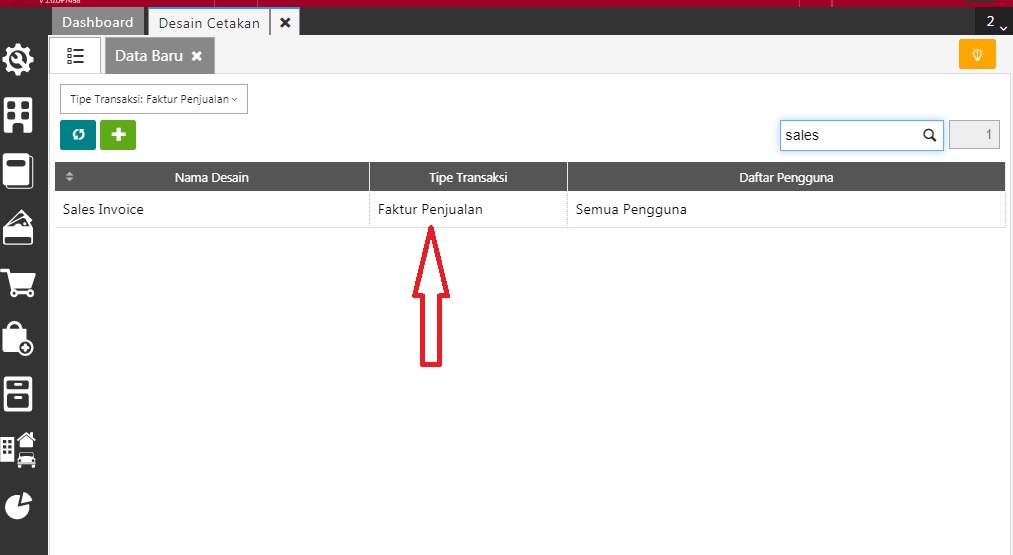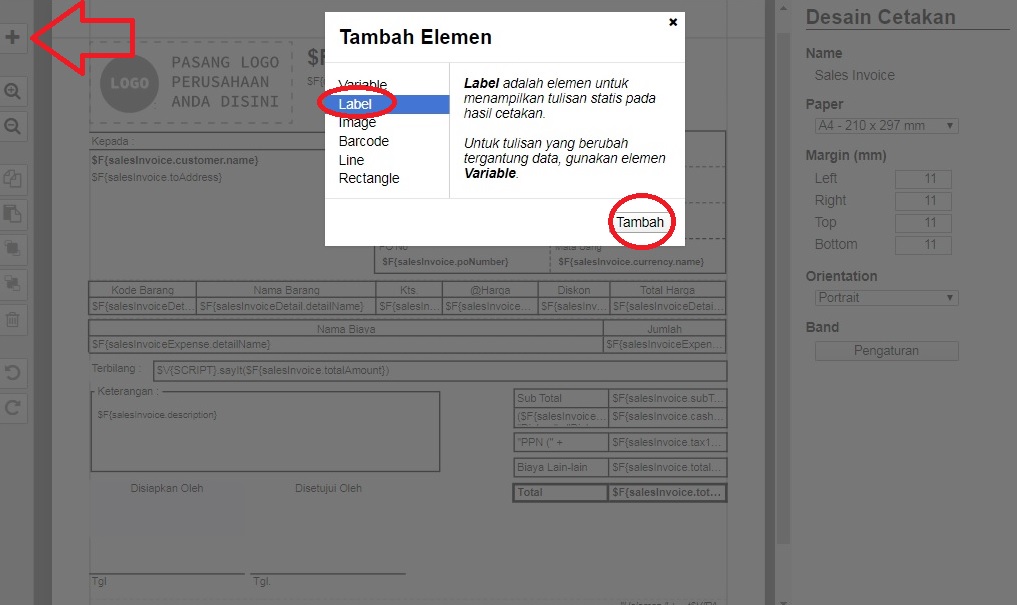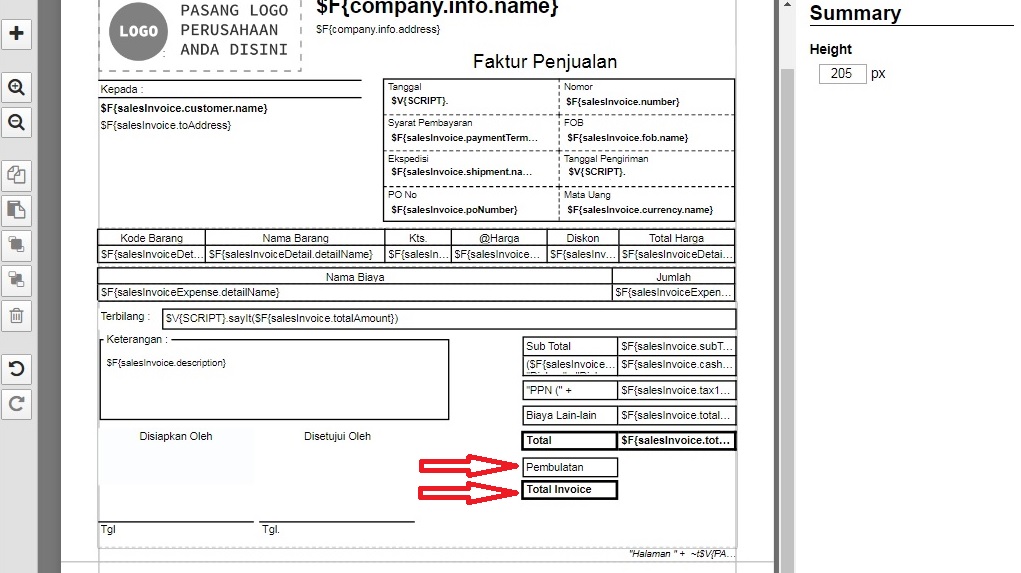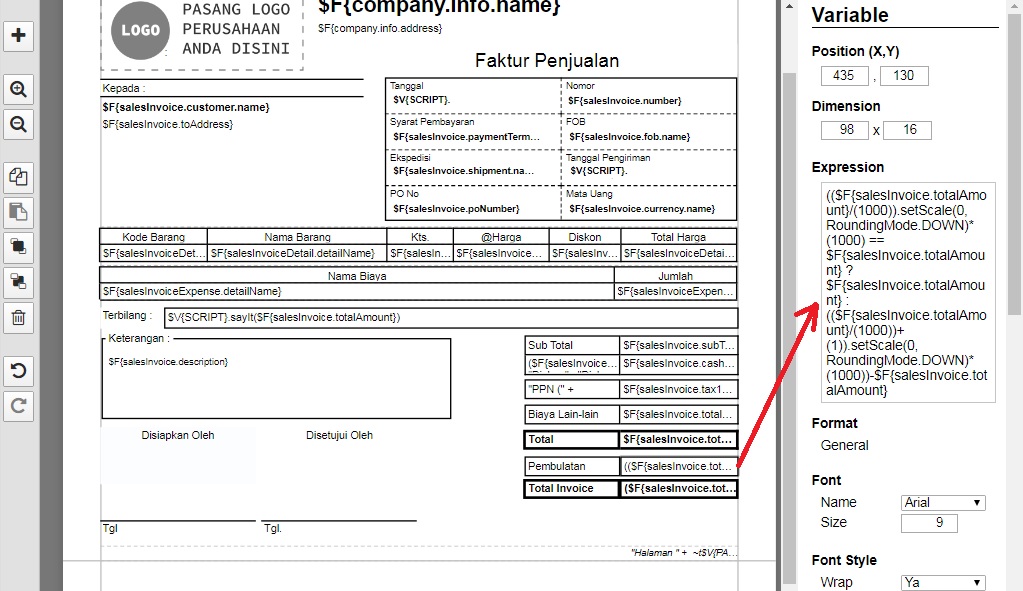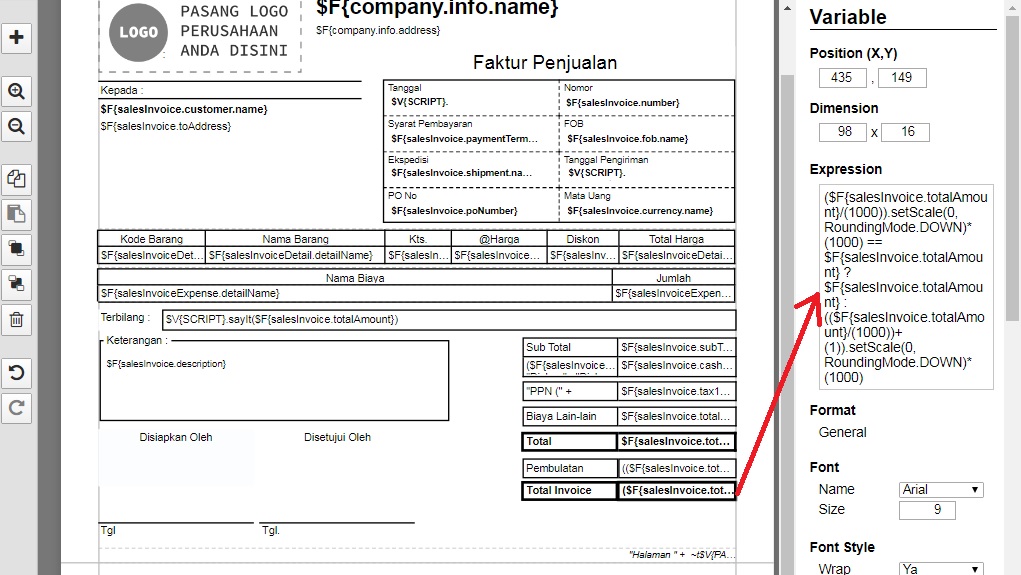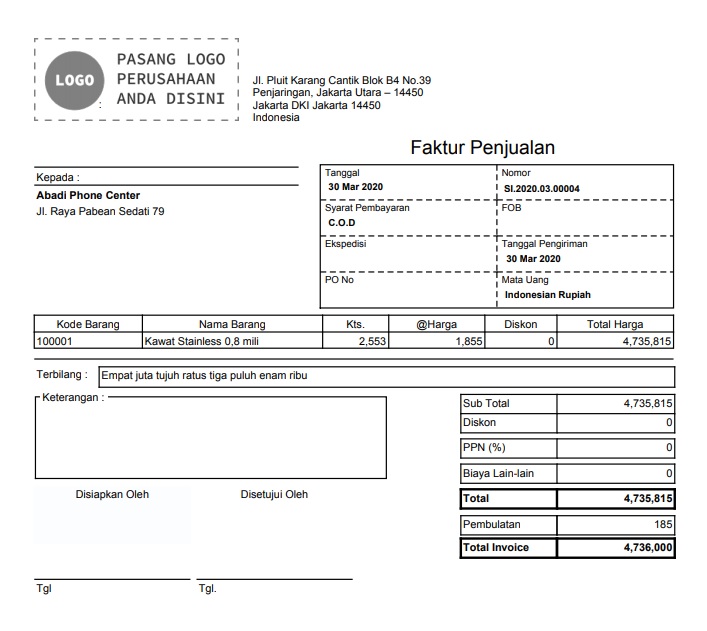Ilustrasi : nilai total Faktur Penjualan adalah sebesar Rp 4.735.815 dan ingin dibulatkan ke nilai ribuan keatas yaitu menjadi sebesar Rp 4.736.000 pada desain cetakannya.
Berikut ini langkah-langkah yang perlu dilakukan untuk menampilkan Pembulatan Nilai Ribuan Keatas dari Total Invoice atas Faktur Penjualan yang nilainya tidak bulat di desain cetakannya :
- Masuk menu Pengaturan | Desain Cetakan.
- Pilih dan buka desain Faktur Penjualan yang dimaksud, kemudian klik Buka Desainer.
- Klik tanda ( + ), pilih Label dan tempatkan pada posisi yang diinginkan, kemudian pada kolom Text isikan nama label-nya yaitu misalnya Pembulatan, dan label berikutnya adalah Total Invoice (Perhatikan gambar).
- Klik kembali tanda (+), pilih Variable, tempatkan sebaris/sejajar dengan label yang baru ditambahkan pada poin 3.
- Isikan Variable Skrip Pembulatan berikut ini pada kolom expression :(($F{salesInvoice.totalAmount}/(1000)).setScale(0, RoundingMode.DOWN)*(1000) == $F{salesInvoice.totalAmount} ? $F{salesInvoice.totalAmount} :(($F{salesInvoice.totalAmount}/(1000))+(1)).setScale(0, RoundingMode.DOWN)*(1000))-$F{salesInvoice.totalAmount}
- Dan isikan Variabel Skrip Total Invoice, pada kolom expression-nya dengan skrip berikut ini :($F{salesInvoice.totalAmount}/(1000)).setScale(0, RoundingMode.DOWN)*(1000) == $F{salesInvoice.totalAmount} ? $F{salesInvoice.totalAmount} :(($F{salesInvoice.totalAmount}/(1000))+(1)).setScale(0, RoundingMode.DOWN)*(1000)
- Selanjutnya ubah skrip pada variabel terbilang seperti berikut ini sehingga informasinya sesuai dengan nilai yang tampil pada Total Invoice Setelah dibulatkan :$V{SCRIPT}.sayIt(($F{salesInvoice.totalAmount}/(1000)).setScale(0, RoundingMode.DOWN)*(1000) == $F{salesInvoice.totalAmount} ? $F{salesInvoice.totalAmount} :(($F{salesInvoice.totalAmount}/(1000))+(1)).setScale(0, RoundingMode.DOWN)*(1000))
- Simpan desain cetakannya dan hasil cetakan akan seperti berikut ini.